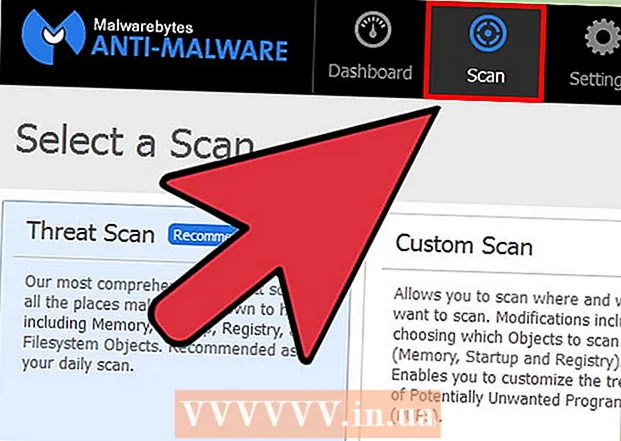Údar:
Roger Morrison
Dáta An Chruthaithe:
22 Meán Fómhair 2021
An Dáta Nuashonraithe:
19 Meitheamh 2024

Ábhar
- Chun céim
- Modh 1 de 3: Gan aon fhuaim
- Modh 2 de 3: Saincheisteanna um choigeartú toirte a shocrú
- Modh 3 de 3: Deilbhín an toirt a dhéanamh infheicthe
Tá fadhbanna leis an méid fuaime an-choitianta ar ríomhaire Windows. De ghnáth is féidir iad seo a réiteach i Windows XP agus Windows 7 trí na socruithe a choigeartú nó tríd an gcárta fuaime a athshuiteáil. Le beagán foighne agus roinnt tástála, is féidir leat an fhadhb seo a réiteach tú féin.
Chun céim
Modh 1 de 3: Gan aon fhuaim
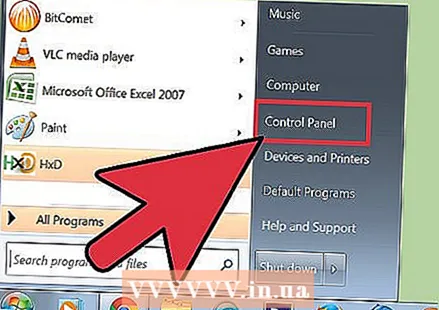 Úsáid fabhtcheartaitheoir. Tá fabhtcheartaithe ionsuite ag ríomhairí Windows a chabhróidh le saincheisteanna toirte a shocrú. Cliceáil ar "Tosaigh", de ghnáth ag bun na láimhe clé den scáileán. Cliceáil ar "Painéal Rialaithe". Sa Phainéal Rialaithe, cliceáil "Fabhtcheartú" agus ansin "Crua-earraí agus Fuaim". Ón áit sin, roghnaigh an rogha "Athsheinm fuaime Troubleshoot". Iarrfaidh do ríomhaire sraith ceisteanna ort anois chun cabhrú leat ceist na toirte a dhiagnóisiú. I bhformhór na gcásanna, is féidir saincheist toirte a shocrú trí úsáid a bhaint as fabhtcheartaitheoir Windows.
Úsáid fabhtcheartaitheoir. Tá fabhtcheartaithe ionsuite ag ríomhairí Windows a chabhróidh le saincheisteanna toirte a shocrú. Cliceáil ar "Tosaigh", de ghnáth ag bun na láimhe clé den scáileán. Cliceáil ar "Painéal Rialaithe". Sa Phainéal Rialaithe, cliceáil "Fabhtcheartú" agus ansin "Crua-earraí agus Fuaim". Ón áit sin, roghnaigh an rogha "Athsheinm fuaime Troubleshoot". Iarrfaidh do ríomhaire sraith ceisteanna ort anois chun cabhrú leat ceist na toirte a dhiagnóisiú. I bhformhór na gcásanna, is féidir saincheist toirte a shocrú trí úsáid a bhaint as fabhtcheartaitheoir Windows.  Seiceáil an cárta fuaime. Is gléas é cárta fuaime a chaithfidh tú a shuiteáil i ríomhaire ionas gur féidir leis fuaim a sheinm. Mura n-oibríonn an toirt, seiceáil an bhfuil cárta fuaime ag do mheaisín atá suiteáilte i gceart.
Seiceáil an cárta fuaime. Is gléas é cárta fuaime a chaithfidh tú a shuiteáil i ríomhaire ionas gur féidir leis fuaim a sheinm. Mura n-oibríonn an toirt, seiceáil an bhfuil cárta fuaime ag do mheaisín atá suiteáilte i gceart. - Cliceáil ar an mbarra cuardaigh ag bun na láimhe clé den scáileán. Clóscríobh "Bainisteoir Gléas" sa bharra cuardaigh. Anois is féidir leat Bainisteoir Gléas a oscailt chun do chárta fuaime a sheiceáil.
- San fhuinneog seo, cliceáil ar "Rialaitheoirí fuaime, físe agus cluiche". Má chuirtear cárta fuaime in iúl, tá cárta fuaime suiteáilte agat. Sa chás sin, is í an fhadhb toirte is cúis le rud éigin eile. Mura dtaispeántar aon chárta fuaime, ní mór duit cárta fuaime a cheannach agus a shuiteáil. Is féidir le lámhleabhar do ríomhaire míniú a thabhairt ar conas an dara ceann a dhéanamh.
 Seiceáil na cáblaí. Seiceáil na cáblaí a nascann do chainteoirí, cluasáin, micreafón nó gairis eile le do ríomhaire nó ríomhaire glúine. Níl sé neamhchoitianta do cháblaí aistriú nó a bheith dícheangailte le húsáid ríomhaire. Má tá cábla scaoilte, is dóichí gurb é seo foinse na faidhbe toirt. Athcheangail cábla scaoilte agus féach an bhfeabhsaíonn an toirt ar do ríomhaire.
Seiceáil na cáblaí. Seiceáil na cáblaí a nascann do chainteoirí, cluasáin, micreafón nó gairis eile le do ríomhaire nó ríomhaire glúine. Níl sé neamhchoitianta do cháblaí aistriú nó a bheith dícheangailte le húsáid ríomhaire. Má tá cábla scaoilte, is dóichí gurb é seo foinse na faidhbe toirt. Athcheangail cábla scaoilte agus féach an bhfeabhsaíonn an toirt ar do ríomhaire.  Seiceáil an toirt. D’fhéadfadh go mbeadh an toirt an-íseal, nó b’fhéidir nach casfar an cnaipe Power air. Ansin bíonn sé rud beag deacair fuaim a fháil ó do ríomhaire.
Seiceáil an toirt. D’fhéadfadh go mbeadh an toirt an-íseal, nó b’fhéidir nach casfar an cnaipe Power air. Ansin bíonn sé rud beag deacair fuaim a fháil ó do ríomhaire. - Oscail an barra cuardaigh ag bun na láimhe clé den scáileán arís. Cineál "Coigeartaigh toirt an chainteora" sa bhosca cuardaigh agus cliceáil an tsiombail atá le feiceáil. Sleamhnaigh an snaidhm chun an toirt a mhéadú agus éist le feiceáil an ndéanfaidh sé aon difríocht.
- B’fhéidir go mbeidh ort an toirt a sheiceáil ar ghléasanna éagsúla. Tá a rialú toirte féin ag Windows Media Player, díreach cosúil leis na cainteoirí seachtracha a úsáideann tú. Tá a gcnaipe toirte féin ag roinnt suíomhanna Gréasáin, mar YouTube. Seiceáil an bhfuil an toirt ar aon cheann de na gairis nó láithreáin ghréasáin seo maolaithe nó an-íseal.
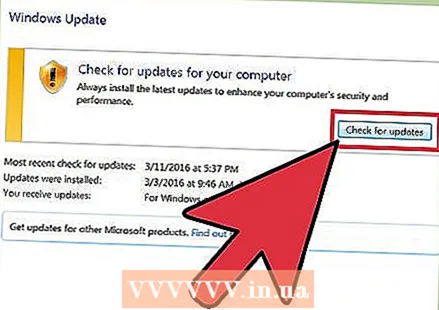 Seiceáil do nuashrónaithe. Uaireanta ní bhíonn cárta fuaime comhoiriúnach le bogearraí Windows. Sa chás seo, is féidir le haon nuashonruithe riachtanacha a shuiteáil cuidiú leis an gceist a réiteach. Tá bealaí éagsúla ann chun nuashonruithe a shuiteáil.
Seiceáil do nuashrónaithe. Uaireanta ní bhíonn cárta fuaime comhoiriúnach le bogearraí Windows. Sa chás seo, is féidir le haon nuashonruithe riachtanacha a shuiteáil cuidiú leis an gceist a réiteach. Tá bealaí éagsúla ann chun nuashonruithe a shuiteáil. - Is dócha gurb é Windows Update, an cumas chun nuashonruithe bogearraí i Windows a sheiceáil agus earráidí agus fabhtanna a shocrú, an bealach is éasca chun nuashonruithe a shuiteáil. Is féidir leat “Suiteáil Nuashonruithe” a chliceáil nuair a spreagtar é. Is féidir leat nuashonruithe a sheiceáil de láimh freisin trí Windows Update a oscailt ón bPainéal Rialaithe. Ba cheart go gcoimeádfadh sé seo do bhogearraí cothrom le dáta agus an fhuaim a fabhtcheartú.
- I roinnt cásanna beidh ort an tiománaí a shuiteáil de láimh le haghaidh cárta fuaime. Má cheannaigh tú an gléas ó fhoinse eile, de ghnáth beidh ort é a nuashonrú agus a shuiteáil tú féin.Ba cheart go dtabharfadh na treoracha ó dhéantúsóirí an chárta fuaime áirithe sin dóthain faisnéise duit faoin suiteáil.
 Faigh amach cén gléas athsheinm a roghnaítear. Mura bhfuil aon fhuaim ó do ríomhaire, d’fhéadfadh sé a bheith leis gur roghnaíodh an gléas athsheinm mícheart. Mar shampla, má tá an ríomhaire socraithe chun fuaim a sheinm trí na cluasáin, ansin d’fhéadfadh nach mbeadh aon fhuaim ann ó na cainteoirí seachtracha. Chun an gléas athsheinm a sheiceáil, cliceáil "Start". Ansin clóscríobh "fuaim" sa bharra cuardaigh.
Faigh amach cén gléas athsheinm a roghnaítear. Mura bhfuil aon fhuaim ó do ríomhaire, d’fhéadfadh sé a bheith leis gur roghnaíodh an gléas athsheinm mícheart. Mar shampla, má tá an ríomhaire socraithe chun fuaim a sheinm trí na cluasáin, ansin d’fhéadfadh nach mbeadh aon fhuaim ann ó na cainteoirí seachtracha. Chun an gléas athsheinm a sheiceáil, cliceáil "Start". Ansin clóscríobh "fuaim" sa bharra cuardaigh. - Cliceáil ar an táb "Athsheinm". Seiceáil cén gléas athsheinm a roghnaítear do do ríomhaire. Má tá sé seo difriúil ón bhfeiste atá á úsáid agat, is dócha gurb é is cúis leis an bhfuaim atá in easnamh.
- Roghnaigh an gléas atá á úsáid agat mar ghléas athsheinm. Ba cheart go mbeifeá in ann fuaim a chloisteáil arís.
Modh 2 de 3: Saincheisteanna um choigeartú toirte a shocrú
 Fabhtcheartú le fuaim crackling, cur isteach. Uaireanta bíonn go leor toirte ann, ach bíonn an fhuaim creaky nó cur isteach. I gcásanna den sórt sin, tá bealaí éagsúla ann chun na cineálacha fadhbanna seo a shárú.
Fabhtcheartú le fuaim crackling, cur isteach. Uaireanta bíonn go leor toirte ann, ach bíonn an fhuaim creaky nó cur isteach. I gcásanna den sórt sin, tá bealaí éagsúla ann chun na cineálacha fadhbanna seo a shárú. - Ar dtús, seiceáil do chainteoirí. Déan cinnte go bhfuil do chainteoirí ceangailte i gceart leis an ríomhaire. Má tá na cáblaí scaoilte, féadfaidh sé drochthionchar a imirt ar an bhfuaim.
- Seiceáil cá bhfuil na cainteoirí ceangailte. Gheobhaidh tú roinnt ionchur ar chúl ríomhaire, áit ar féidir leat cainteoirí a nascadh. D’fhéadfadh fuaim crackling a bheith mar thoradh ar an ionchur mícheart a roghnú. Bain triail as ionchur difriúil agus féach an bhfeabhsaíonn sé seo an cás.
- Má tá na cainteoirí roghnach, déan iarracht iad a mhúchadh agus gan ach cainteoirí do ríomhaire a úsáid. Is dócha nach bhfuil do chainteoirí den chaighdeán ceart nó díreach nach bhfuil siad comhoiriúnach le do ríomhaire nó ríomhaire glúine.
- Seiceáil nach ndéantar damáiste do na cáblaí. Is féidir le cáblaí millte cur isteach ar fhuaim agus caithfear iad a athsholáthar.
 Seiceáil an bhfuil do chárta fuaime comhoiriúnach le Windows. B’fhéidir nach mbeidh do chárta fuaime comhoiriúnach le do leagan de Windows. Chun seo a dhéanamh, téigh chuig Ionad Comhoiriúnachta Windows. Tá liosta fairsing bogearraí agus feistí ar an suíomh Gréasáin seo. Ba cheart go mbeifeá in ann a fháil amach cé na leaganacha de Windows a n-oibríonn cárta fuaime áirithe leo. Mura bhfuil do chárta fuaime comhoiriúnach, b’fhéidir go mbeidh ort infheistíocht a dhéanamh i gcárta nua. Ná déan dearmad gur féidir leat a sheiceáil an bhfuil cárta fuaime suiteáilte tríd an mBainisteoir Gléas.
Seiceáil an bhfuil do chárta fuaime comhoiriúnach le Windows. B’fhéidir nach mbeidh do chárta fuaime comhoiriúnach le do leagan de Windows. Chun seo a dhéanamh, téigh chuig Ionad Comhoiriúnachta Windows. Tá liosta fairsing bogearraí agus feistí ar an suíomh Gréasáin seo. Ba cheart go mbeifeá in ann a fháil amach cé na leaganacha de Windows a n-oibríonn cárta fuaime áirithe leo. Mura bhfuil do chárta fuaime comhoiriúnach, b’fhéidir go mbeidh ort infheistíocht a dhéanamh i gcárta nua. Ná déan dearmad gur féidir leat a sheiceáil an bhfuil cárta fuaime suiteáilte tríd an mBainisteoir Gléas. 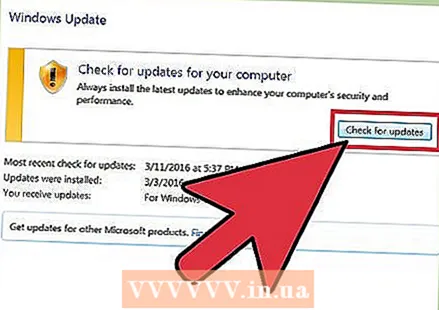 Lig do Windows an cárta fuaime a aithint. Uaireanta ní féidir le Windows cárta fuaime a aithint. Sa chás seo, tá bealaí éagsúla ann chun an earráid seo a shocrú.
Lig do Windows an cárta fuaime a aithint. Uaireanta ní féidir le Windows cárta fuaime a aithint. Sa chás seo, tá bealaí éagsúla ann chun an earráid seo a shocrú. - Úsáid Windows Update chun do bhogearraí a nuashonrú. De ghnáth déanfaidh Windows Update do bhogearraí a nuashonrú uair sa tseachtain. Ach is féidir leat nuashonruithe a sheiceáil de láimh freisin trí "Windows Update" a chuardach sa Phainéal Rialaithe. Má fhaigheann tú an teachtaireacht go bhfuil nuashonruithe le híoslódáil, d’fhéadfadh gurb é sin is cúis leis an bhfadhb fuaime.
- Beidh ort freisin dlúthdhioscaí nó DVDanna agus bogearraí a thagann leis an gcárta fuaime a íoslódáil. D’fhéadfadh go mbeadh bogearraí áirithe ag teastáil chun do chárta fuaime a shuiteáil chun go n-oibreodh sé i gceart.
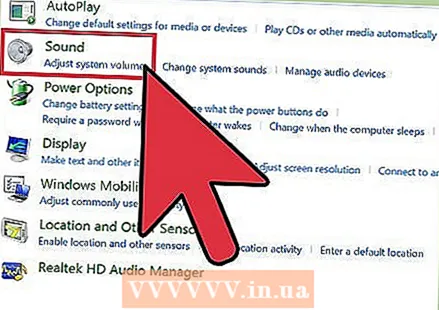 Fabhtcheartú saincheisteanna toirte ar ghléas iniompartha. Má theipeann ar mhicreafón, cainteoir, nó feiste fuaime eile ar do ríomhaire fuaim a aschur, d’fhéadfadh sé a bheith mar gheall ar an gcalafort atá á úsáid agat. Tá roinnt nasc ag formhór na ríomhairí agus na ríomhairí glúine le haghaidh feistí fuaime. Féadfaidh nasc mícheart feiste dochar a dhéanamh don toirt; mar sin aistrigh calafoirt torainn. Mura n-oibríonn sé seo, seiceáil an bhfuil an calafort bog.
Fabhtcheartú saincheisteanna toirte ar ghléas iniompartha. Má theipeann ar mhicreafón, cainteoir, nó feiste fuaime eile ar do ríomhaire fuaim a aschur, d’fhéadfadh sé a bheith mar gheall ar an gcalafort atá á úsáid agat. Tá roinnt nasc ag formhór na ríomhairí agus na ríomhairí glúine le haghaidh feistí fuaime. Féadfaidh nasc mícheart feiste dochar a dhéanamh don toirt; mar sin aistrigh calafoirt torainn. Mura n-oibríonn sé seo, seiceáil an bhfuil an calafort bog. - Is féidir leat a fheiceáil an bhfuil an calafort fuaime casta as trí chliceáil ar an táb "Start" sa chúinne íochtarach ar chlé de scáileán do ríomhaire. Ansin cliceáil ar an bPainéal Rialaithe agus clóscríobh "fuaim". Má tá micreafón á seiceáil agat, cliceáil ar "micreafón". Má tá tú ag seiceáil port fuaime eile, cliceáil ar "líne isteach" nó "líne amach". Tá an líneáil isteach gorm agus tá an líneáil glas.
- Anois cliceáil ar an táb Leibhéil. Is cnaipe beag é seo leis an íomhá de mhegafón. Má tá crois dhearg tríd an meigeafón, fuaimtear an fhuaim. Cliceáil an cnaipe chun an fhuaim a chasadh air.
Modh 3 de 3: Deilbhín an toirt a dhéanamh infheicthe
 Fuaimeanna agus gléasanna fuaime a rochtain ón bpainéal rialaithe. Uaireanta scriosann tú an deilbhín toirte de thaisme ón tráidire córais. Féadann sé seo a bheith deacair an toirt a rialú nó a choigeartú. Má tá Windows XP agat, is féidir leat an cárta fuaime ón bPainéal Rialaithe a bhainistiú.
Fuaimeanna agus gléasanna fuaime a rochtain ón bpainéal rialaithe. Uaireanta scriosann tú an deilbhín toirte de thaisme ón tráidire córais. Féadann sé seo a bheith deacair an toirt a rialú nó a choigeartú. Má tá Windows XP agat, is féidir leat an cárta fuaime ón bPainéal Rialaithe a bhainistiú. - Cliceáil ar an roghchlár "Start" ag bun an scáileáin. Ansin cliceáil ar an bPainéal Rialaithe.
- Cliceáil ar an deilbhín ar a bhfuil na lipéid "Fuaimeanna agus Gléasanna Fuaime".
 Seiceáil an bosca "Cuir deilbhín toirt i tráidire an chórais". Tar éis "Fuaimeanna agus Gléasanna Fuaime" a roghnú ba chóir go mbeadh scáileán le feiceáil. Cliceáil ar an táb "toirt" ag barr an scáileáin. Gheobhaidh tú bosca seiceála ansin le haghaidh "Cuir deilbhín toirte i dtráidire an chórais". Cliceáil anseo. Ba cheart go dtiocfadh an deilbhín toirt arís.
Seiceáil an bosca "Cuir deilbhín toirt i tráidire an chórais". Tar éis "Fuaimeanna agus Gléasanna Fuaime" a roghnú ba chóir go mbeadh scáileán le feiceáil. Cliceáil ar an táb "toirt" ag barr an scáileáin. Gheobhaidh tú bosca seiceála ansin le haghaidh "Cuir deilbhín toirte i dtráidire an chórais". Cliceáil anseo. Ba cheart go dtiocfadh an deilbhín toirt arís. 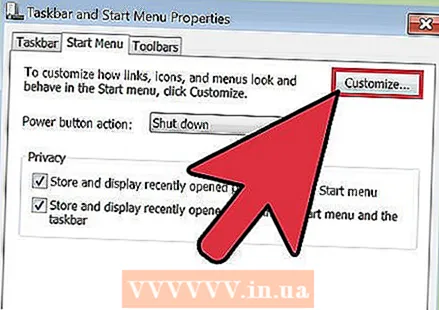 Saincheap an tascbharra. I Windows 7 tá tascbharra, marcáilte le triantán beag, áit a bhfaighidh tú na socruithe don toirt, i measc rudaí eile. Más mian leat a bheith in ann an toirt a shocrú ina aonar, caithfidh tú an tascbharra a choigeartú. Chun tosú, cliceáil ar dheis ar an Tascbharra agus ansin cliceáil "Airíonna".
Saincheap an tascbharra. I Windows 7 tá tascbharra, marcáilte le triantán beag, áit a bhfaighidh tú na socruithe don toirt, i measc rudaí eile. Más mian leat a bheith in ann an toirt a shocrú ina aonar, caithfidh tú an tascbharra a choigeartú. Chun tosú, cliceáil ar dheis ar an Tascbharra agus ansin cliceáil "Airíonna". - Beidh bosca le lipéad "Taskbar and Start Menu Properties" air. Cliceáil ar an deilbhín "Saincheap" sa bhosca seo.
- Sa chéad scáileán eile feicfidh tú roghanna éagsúla. Gheobhaidh tú liosta anuas in aice leis an bhfocal "toirt". Déan cinnte an toirt a shocrú go "On". Cuirfidh sé seo faoi deara go mbeidh an deilbhín toirte le feiceáil i dtráidire an chórais, in aice leis an gclog.